Ce să fac dacă nu deschide un marcaj în firefox
Mulți oameni, inclusiv eu, întâlnit o astfel de problemă de browser vulpe comună, aceasta nu se deschide marcajul. aceasta constă în faptul că, atunci când faceți clic pe butonul „+“ deschide o nouă filă nu apare. Reporniți browser-ul dvs., ca regulă, nu dă nici un rezultat, cu toate acestea, o cale de ieșire din situația în care acesta nu este deschis în marcajele Mozilla, încă mai există.
Există câteva scenarii pentru a aborda problemele - rapide și lungi. Și acum, pentru a-mi spune despre ele.
opţiunea rapidă
Cea mai eficientă soluție care este de obicei folosit pentru a restabili o stare de sănătate FireFox, este derulată înapoi la starea inițială. Această caracteristică este built-in capabilități ale browser-ului, si ruleaza doar câteva click-uri.
- toate programele de completare instalate vor fi dezactivate.
- Profilul de utilizator este re-creat, și toate setările din profilul anterior vor fi mutate într-un dosar special, astfel încât, de fapt, nu vei pierde orice site salvat la favorite sau orice alte informații.
Dar orice modificări browser-ul în sine (din cauza pe care, probabil, și nu marcajele deschise în Mozilla Firefox), vor fi anulate.
Deci, în scopul de a readuce browser-ul la starea inițială, aveți nevoie de:
- Pornește-l.
- Deschideți meniul principal apăsând butonul de pe partea dreaptă a barei de instrumente.
- Dați clic pe pictograma cu un semn de întrebare.
- Selectați „informații pentru a rezolva problemele.“
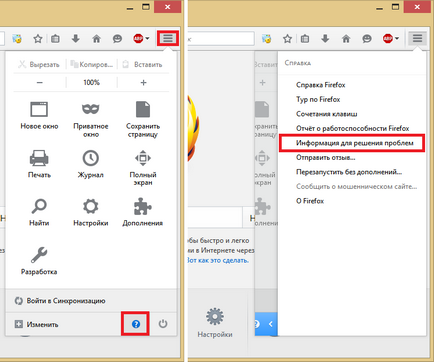
Pe pagina următoare, trebuie doar să faceți clic pe butonul „Clear FireFox» și confirmați acțiunea pentru a efectua. Browser-ul se închide și se deschide din nou, la un moment dat în starea lor standard - deși numai după reinstalare.
Important! După curățare este completă, verificați conținutul desktop. Acesta ar trebui să apară pe folderul care va stoca toate informațiile din profilul anterior - acesta va fi rău, în cazul în care, din cauza faptului că nu marcaje deschise în Mozilla Firefox, veți pierde date importante și de referință stocate.
versiunea lungă
Pentru a corecta eroarea de a doua metodă nu necesită browser-ul pentru a reveni la setările implicite. Nu va trebui să fie pacient, și de a face aceeași procedură de mai multe ori.
Judecând după experiența utilizatorilor Firefox, problema poate fi cauzată de orice extensie instalată (pentru mai multe informații despre modul de a elimina plug-in-uri pot fi găsite aici). Prin urmare, dacă nu deschide un semn de carte în Mozilla, aveți nevoie de:
- Lansarea browser.
- Deschideți meniul principal al browser și mergeți la secțiunea „add-on-uri“.
- Deschideți fila „Advanced“ și începe una pe fiecare dintre aplicațiile pe care le-ați instalat, reporniți browserul și testa funcționalitatea de deschidere file.
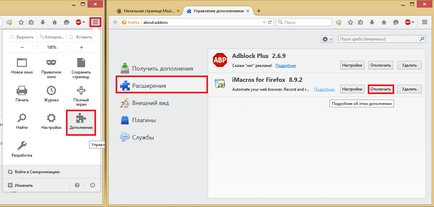
Sfat! Mai întâi de toate să acorde o atenție la extensiile care fac modificări în bara de instrumente a browserului. Tot felul de bare de instrumente de la Yandex și alți editori trebuie să fie verificate mai întâi.